Come abilitare i docente ad inserire i dati di contesto per INVALSI
Al fine di velocizzare le operazioni di caricamento dei dati di contesto per il sistema INVALSI è possibile abilitare i docenti ad operare nella modifica dei campi richiesti (sia per alunno che per tutore) direttamente nella schermata del registro elettronico.
I dati interessati al sistema INVALSI per gli alunni sono
- Comune di nascita
- Frequenza asilo nido
- Frequenza scuola infanzia
- Data arrivo in Italia
- Ore settimanali INVALSI
- Stato di nascita
mentre per i tutori
- Stato di nascita
- Comune di nascita
- Titolo di studio
- Professione
Le operazioni da svolgere per il corretto inserimento sono:
1. Consentire ai docenti di operare per i dati necessari (Operazione di segreteria)
Tutte le operazioni di configurazione vanno svolte dal referente incaricato oppure dall'A.Amministrativo addetto all'area alunni,
il docente NON può abilitarsi alla modifica dei dati in autonomia.
1a. Abilitazione del docente alla modifica dei dati degli alunni
Per abilitare il docennte alla modifica dei dati degli alunni è sufficiente accedere con un profilo di gestione dell'"Area alunni e didattica", posizionarsi nel plesso dove si desidera fare la modifica e dal menù laterale posizionarsi alla voce "Registro elettronico" -> "Impostazioni"
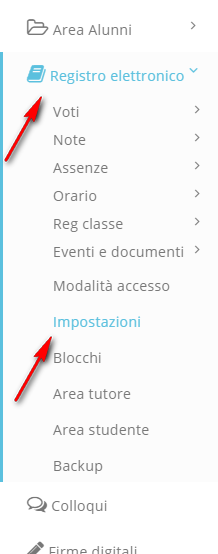
Nell'elenco delle impostazioni troveremo il punto numero 15 "Campi dell'alunno modificabili in area docente", cliccando sul pulsante di colore ARANCIO "Modifica" verremo rimandati alla selezione dei dati per i quali il docente è abilitato ad operare;
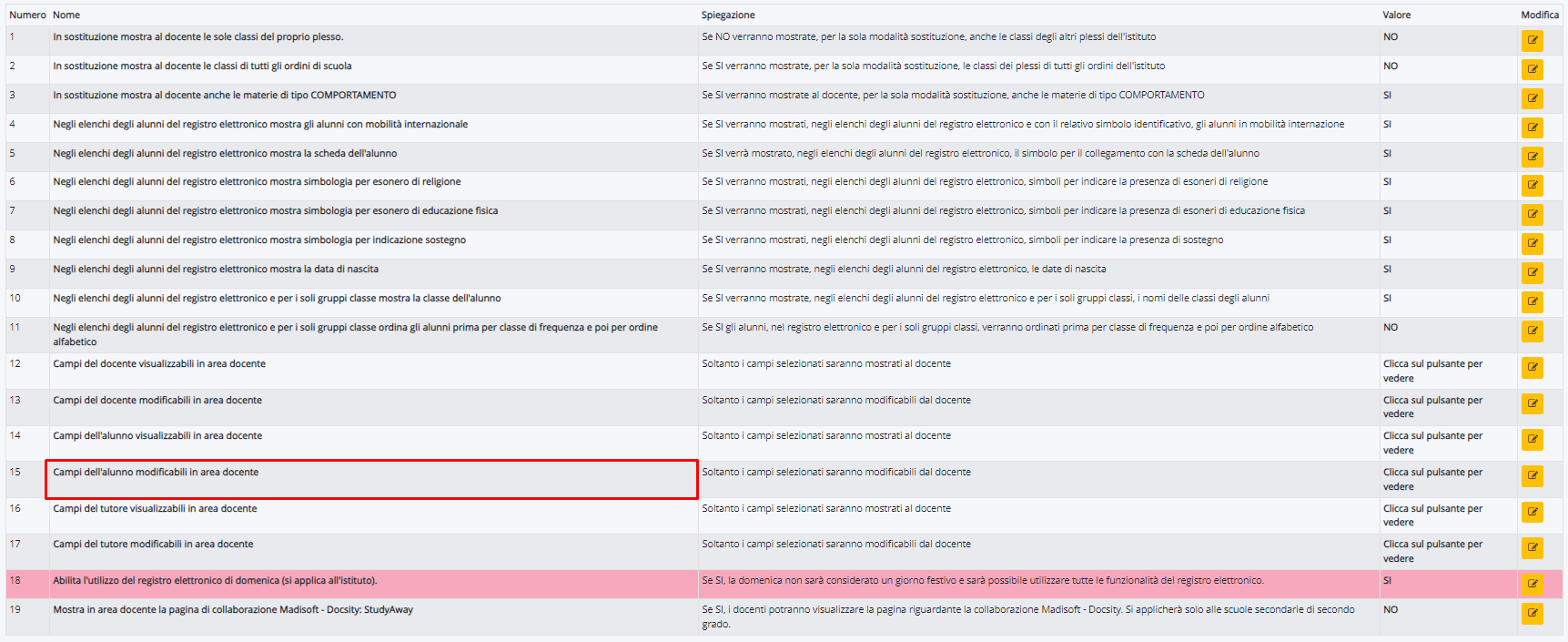
a questo punto sarà sufficiente integrare quanto presente con i campi richiesti dal sistema INVALSI e salvare cliccando sul pulsante di colore BLU "Salva"

1b. Abilitazione del docente alla modifica dei dati dei tutori
Per abilitare il docennte alla modifica dei dati degli alunni è sufficiente accedere con un profilo di gestione dell'"Area alunni e didattica", posizionarsi nel plesso dove si desidera fare la modifica e dal menù laterale posizionarsi alla voce "Registro elettronico" -> "Impostazioni"
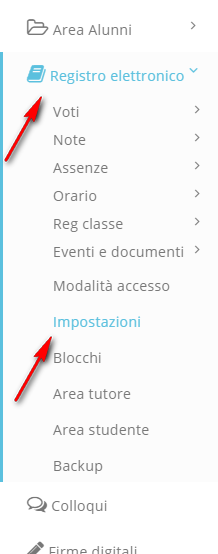
Nell'elenco delle impostazioni troveremo il punto numero 17 "Campi dell tutore modificabili in area docente", cliccando sul pulsante di colore ARANCIO "Modifica" verremo rimandati alla selezione dei dati per i quali il docente è abilitato ad operare;
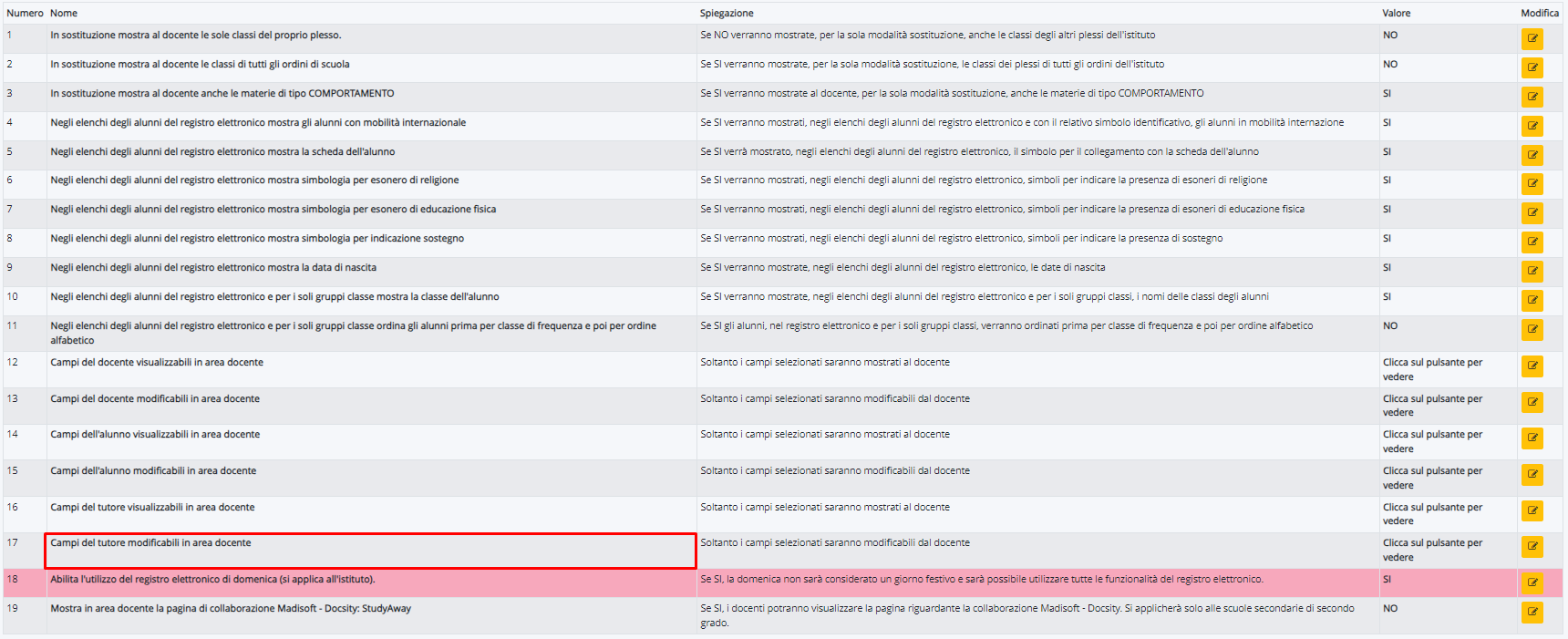
a questo punto sarà sufficiente integrare quanto presente con i campi richiesti dal sistema INVALSI e salvare cliccando sul pulsante di colore BLU "Salva"
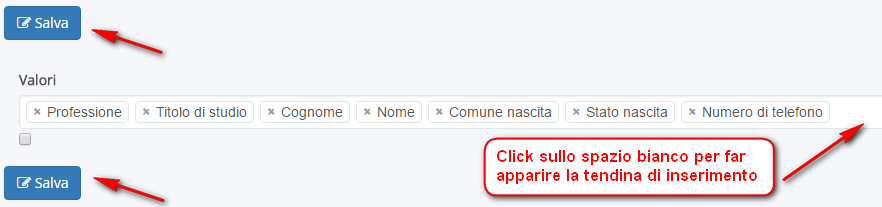
2. Modifica dei dati in area docente
Fatte le impostazioni elencati ai punti 1a ed 1b il docente sarà abilitato a modificare i dati richiesti (sempre rispettando quanto selezionato nella tendina sopra descritta), dovrà quindi accedere ai dati relativi agli alunni (accessibili da qualsiasi elenco delgi alunni in area docente) ed integrare quanto richiesto, nel dettaglio il docente dovrà:
Posizionarsi nella classe di lavoro e nella scelta delel operazioni selezionare la voce "Registro di classe " -> "Appello, Giustificazioni, Note"
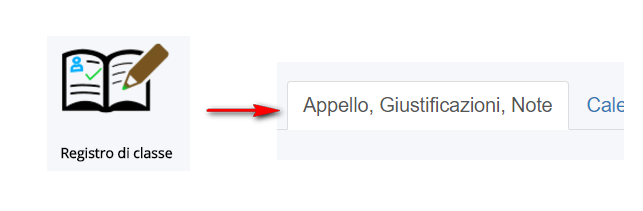
nell'elenco dei ragazzi cliccare sull'icona di colore BLU a forma di libro posta sotto il nome di ogni alunno/a
nella schermata proposta il docente potrà visualizzare da subito i dati relativi ad alunno/a e rispettivo/i tutore/i (sempre rispettando le impostazioni date da segreteria) e potrà cliccare sul pulsante di colore ARANCIO "Modifica dati alunno" o "Modifica dati tutore" per andare ad integrare quanto richiesto;
Modifica alunno
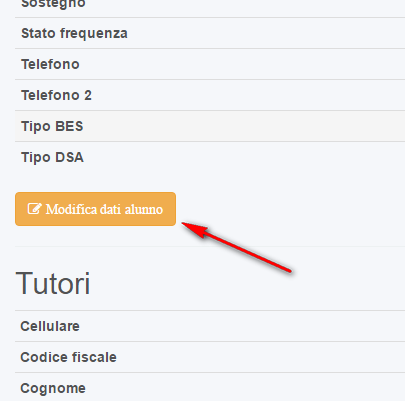
Modifica tutori
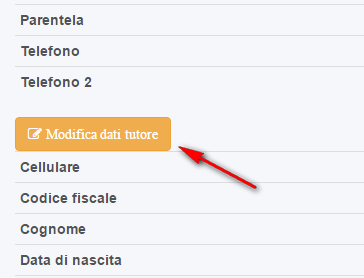
sarà possibile a questo punto compilare i dati richiesti
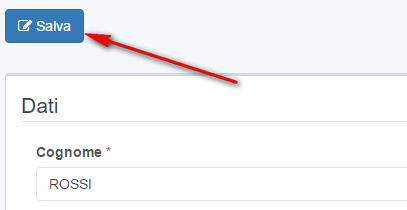
ricordarsi di salvare tramite l'utilizzo del pulsante di colore BLU "Salva".
Il docente può accedere alla sezione dei dati dell'alunno/a in qualsiasi elenco degli alunni (Appello, elenco per valutazioni, elenco per assenze, elenco per note)
Related Articles
Come abilitare i tutori ad inserire i dati di contesto per INVALSI
Per poter abilitare direttamente i tutori all'inserimento in autonomia dei dati INVALSI, occorre da segreteria andare in "Registro elettronico" -> "Area tutore" Tra le voci presenti, la voce numero 4 va impostata con il valore a SI per permette di ...02 - Il Flusso INVALSI - Impostazione dei dati di contesto dell'alunno
Per inserire in maniera rapida i dati di contesto dell'alunno si seguano le seguenti istruzioni: 1) Andare in Area Alunni → Esportazioni 2) Nella barra laterale sinistra selezionare INVALSI → Alunni per INVALSI. 3) Selezionare gli alunni ...03 - Il Flusso INVALSI - Impostazione dei dati di contesto del Tutore
Per inserire in maniera rapida i dati di contesto dell'alunno si seguano le seguenti istruzioni: Dall'area di segreteria, in area alunni e didattica 1) Cliccare nel menù principale si sinistra su Area Alunni → Esportazioni 2) Nel menù interno di ...04 - Il Flusso INVALSI - Risoluzione delle problematiche rilevate
Per permettervi una corretta esportazione dei dati INVALSI eseguiamo dei controlli sui dati e vi segnaliamo le problematiche riscontrate. Gli errori posso essere di tipo "BLOCCANTE" o di tipo "URGENTE" Gli Errori Bloccanti Gli errori Bloccanti ...01 - Il Flusso INVALSI del secondo ciclo di istruzione
Per inviare i dati di contesto per le rilevazioni INVALSI la procedura si è ancora più semplificata: infatti si potranno inviare direttamente tramite NUVOLA senza scaricare i file da ricaricare nell'area riservata del sito INVALSI. L'esportazione, da ...